解决独立显卡驱动蓝屏的有效方法(遇到独立显卡驱动蓝屏?别担心)
- 数码产品
- 2024-12-02
- 30
- 更新:2024-11-19 10:45:09
随着计算机技术的不断发展,独立显卡成为了许多电脑爱好者和专业人士必备的硬件设备。然而,在使用独立显卡的过程中,有时会遇到驱动蓝屏的问题,给使用者带来了不便和困扰。本文将介绍一些解决独立显卡驱动蓝屏的有效方法,帮助读者顺利解决这一问题。
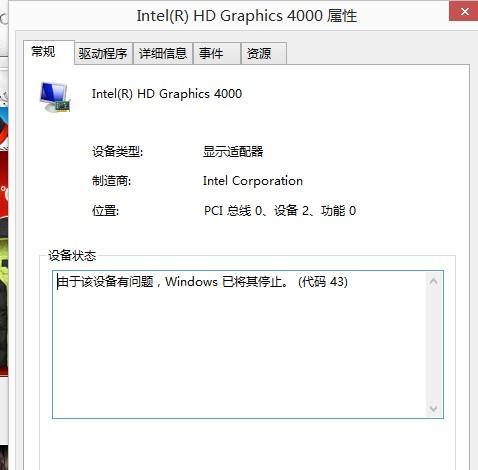
检查独立显卡驱动是否最新
-通过设备管理器检查驱动版本
-访问显卡官方网站下载最新驱动
清除旧版本驱动残留
-使用专业的驱动清理工具
-手动删除注册表中与旧版本驱动相关的信息
安全模式下卸载显卡驱动
-进入安全模式
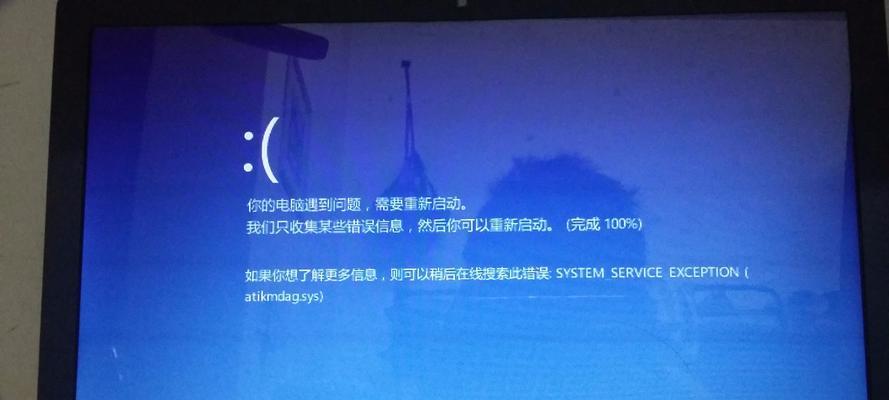
-打开设备管理器并卸载显卡驱动
-重启电脑并重新安装最新驱动
禁用集成显卡
-进入BIOS设置
-找到集成显卡选项并禁用
-重启电脑并重新安装独立显卡驱动
查找并解决硬件冲突
-打开设备管理器,查看是否有冲突设备
-右键点击冲突设备,选择“更新驱动程序软件”
清理内存和硬盘
-运行磁盘清理工具
-关闭无用的后台进程和程序
-清理内存中的无用数据
查找并修复系统文件错误
-运行系统文件检查工具
-如果有错误,使用系统修复工具进行修复
检查硬件是否正常连接
-检查显卡插槽是否松动
-检查显卡供电线是否连接正常
调整显卡性能设置
-打开显卡控制面板
-调整性能设置为适合当前系统的配置
降低显卡超频设置
-打开显卡超频软件
-将超频设置降低至稳定范围内
检查电脑是否过热
-清理电脑内部灰尘
-使用散热垫或增加风扇
升级操作系统补丁
-访问操作系统官方网站下载最新补丁
-安装补丁并重启电脑
恢复系统到之前的稳定状态
-运行系统还原工具
-选择一个之前的稳定时间点进行恢复
重装操作系统
-备份重要数据
-使用操作系统安装光盘或USB重新安装系统
寻求专业人士帮助
-如果以上方法都无法解决问题,建议寻求专业人士的帮助
独立显卡驱动蓝屏是一个常见的问题,但通过检查驱动版本、清除旧版本驱动残留、安全模式下卸载驱动、禁用集成显卡等方法,我们可以有效地解决这个问题。还可以通过清理内存和硬盘、修复系统文件错误、检查硬件连接等措施提升系统稳定性。如果问题依然存在,不妨尝试降低超频设置、降温或者升级操作系统补丁。如果您仍然无法解决问题,建议咨询专业人士的帮助,以获得更准确和全面的解决方案。
解决独立显卡驱动安装导致蓝屏问题的有效方法
当我们在电脑上安装独立显卡驱动时,有时会遇到蓝屏问题,这给我们的使用带来了很大的麻烦。为了解决这个问题,本文将向大家介绍一些有效的方法和解决方案,以帮助您成功安装独立显卡驱动并避免蓝屏问题的发生。
确保独立显卡与电脑兼容性(检查硬件兼容性)
在安装独立显卡驱动之前,首先需要确保您的电脑和独立显卡是兼容的。您可以查看电脑主板的规格说明书,确认其是否支持您所购买的独立显卡。如果不确定,可以咨询专业人士或者联系独立显卡厂商寻求帮助。
使用官方驱动程序(下载正确的驱动程序)
为了避免蓝屏问题,您应该始终使用官方的独立显卡驱动程序。在下载驱动程序之前,您需要确定您的独立显卡型号并访问该厂商的官方网站,以获取最新的驱动程序。不要从第三方网站下载驱动程序,因为这些驱动程序可能不完全兼容您的硬件。
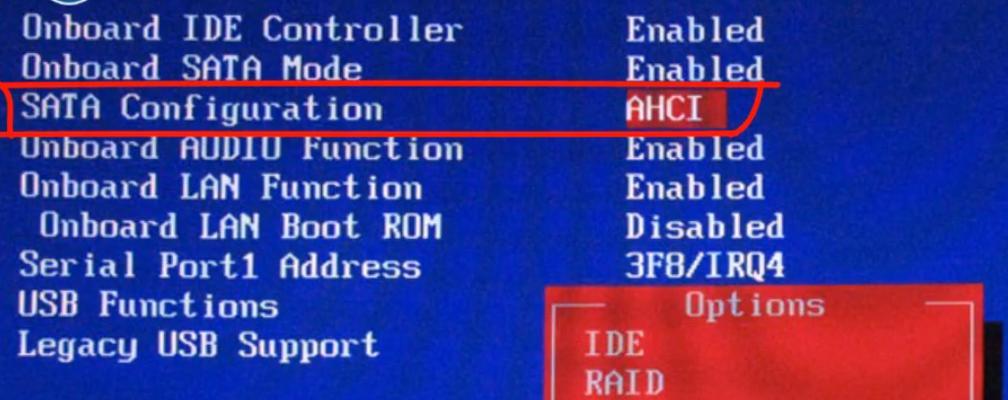
卸载旧的驱动程序(彻底删除旧的显卡驱动)
在安装新的独立显卡驱动之前,您应该先彻底删除旧的显卡驱动。通过控制面板中的"程序和功能"选项,找到并卸载旧的显卡驱动。您还可以使用一些专业的卸载工具来确保旧的驱动程序被完全删除。
关闭杀毒软件和防火墙(防止干扰安装过程)
在安装独立显卡驱动时,杀毒软件和防火墙有时会干扰安装过程,导致蓝屏问题的发生。为了避免这种情况,您应该在安装过程中关闭杀毒软件和防火墙。安装完成后,记得重新开启这些安全软件以保护您的计算机。
安全模式安装驱动程序(解决冲突问题)
如果您在正常模式下安装独立显卡驱动时仍然遇到蓝屏问题,可以尝试在安全模式下安装驱动程序。安全模式能够避免一些冲突,有助于顺利完成驱动程序的安装。在重启电脑时按下F8键,选择进入安全模式后,再进行独立显卡驱动的安装。
更新操作系统和相关补丁(修复系统错误)
有时,蓝屏问题可能是由于操作系统或相关补丁的错误引起的。在安装独立显卡驱动之前,建议您先更新操作系统和相关补丁。这样可以修复可能存在的系统错误,从而减少蓝屏问题的发生。
检查电脑硬件故障(排除硬件问题)
如果您尝试了上述方法仍然无法解决蓝屏问题,那么可能是因为电脑硬件出现了故障。您可以使用硬件检测工具来测试您的独立显卡和其他硬件设备是否正常工作。如果发现有硬件故障,需要及时更换或修复。
更新BIOS(解决兼容性问题)
有时,蓝屏问题可能是由于BIOS不兼容独立显卡驱动引起的。在更新BIOS之前,请确保了解您的主板型号和制造商,并前往其官方网站下载最新的BIOS固件。注意在更新BIOS之前备份重要数据,以防万一发生意外情况。
禁用自动重启(查看蓝屏错误代码)
当发生蓝屏时,电脑通常会自动重启,这样您无法看到蓝屏错误代码。为了查找并解决问题,您可以禁用自动重启功能。在控制面板中找到"系统"选项,点击"高级系统设置",选择"高级"选项卡下的"设置",取消选中"自动重启"选项。
清理显卡插槽和内存插槽(清除灰尘或松动接触)
在安装独立显卡驱动之前,您可以先清理显卡插槽和内存插槽。使用吹气罐或者软毛刷轻轻清除插槽中的灰尘,并确保插槽和卡片之间的接触良好。有时,松动的插槽或接触不良也会导致蓝屏问题的发生。
检查电源供应(确保稳定的电源)
在安装独立显卡驱动时,确保您的电脑有稳定的电源供应非常重要。过低或过高的电压都可能导致独立显卡无法正常工作,从而引发蓝屏问题。您可以使用专业的电压测试仪来检查电源供应是否正常。
运行系统修复工具(修复系统错误)
如果您遇到蓝屏问题时,可以尝试运行系统自带的修复工具,如Windows中的"系统文件检查器"和"错误检测工具"。这些工具可以自动修复一些系统错误,有助于解决蓝屏问题。
咨询专业技术支持(获取更多帮助)
如果您尝试了上述方法仍然无法解决蓝屏问题,建议您咨询专业技术支持。他们可以根据您的具体情况提供更准确的解决方案,并帮助您解决独立显卡驱动安装导致蓝屏问题。
定期备份数据(保护重要文件)
无论您是否遇到蓝屏问题,定期备份重要数据都是非常重要的。在安装独立显卡驱动之前,建议您备份重要文件和数据,以防止不可预测的情况发生。
通过本文介绍的一系列方法和解决方案,相信您可以成功安装独立显卡驱动并避免蓝屏问题的发生。记住要确保硬件兼容性、使用官方驱动程序、彻底删除旧的驱动程序,并注意关闭杀毒软件和防火墙。如果问题仍然存在,请尝试在安全模式下安装驱动程序,并更新操作系统和相关补丁。如果需要进一步帮助,请咨询专业技术支持。最重要的是,定期备份重要数据以保护您的文件和资料。















